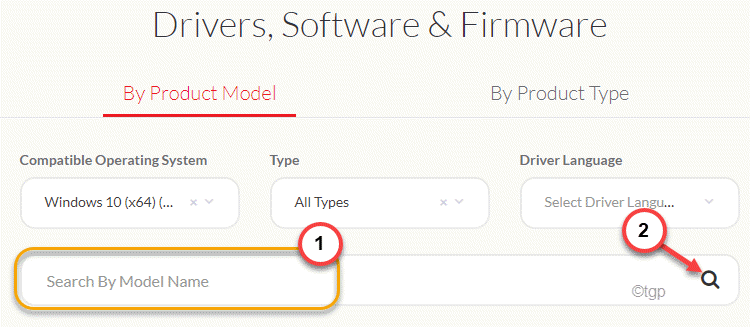क्लीन बूट करने से अधिकांश उपयोगकर्ताओं को मदद मिलती है
- यदि पीसी में महत्वपूर्ण घटक गायब हैं तो एप्लिकेशन चलाते समय अपवाद अवैध निर्देश त्रुटि का सामना करना पड़ता है।
- अंतर्निहित कारण हार्डवेयर और सॉफ़्टवेयर दोनों में हो सकता है।
- अन्य उपयोगकर्ताओं के लिए क्या कारगर रहा, यह जानने के लिए इस गाइड को पढ़ते रहें!

एप्लिकेशन क्रैश त्रुटियां आमतौर पर असामान्य होती हैं, लेकिन जो ठीक से विकसित नहीं होती हैं वे अक्सर त्रुटि कोड फेंक देती हैं। ऐसा ही एक है अपवाद_अवैध_निर्देश आवेदन या घातक त्रुटि. यह आमतौर पर गेम के साथ पाया जाता है, लेकिन संपादन सॉफ़्टवेयर और ब्राउज़र भी इसे ट्रिगर करते हैं।
त्रुटि संदेश पढ़ता है, अपवाद अवैध निर्देश स्थान XXXXXXXXXX पर एप्लिकेशन में एक अवैध निर्देश (0xc000001d) निष्पादित करने का प्रयास किया गया था, जहां स्थान भिन्न होता है। इसके बाद अक्सर ब्लू स्क्रीन ऑफ डेथ (बीएसओडी) आती है और एक क्रैश रिपोर्ट तैयार होती है।
का कारण बनता है अपवाद_अवैध_अनुदेश विंडोज़ 11 पर त्रुटि:
- AES एक्सटेंशन BIOS में सक्षम नहीं हैं
- ड्राइवर समस्याएँ, पुराने और असंगत ड्राइवर दोनों
- यदि ऐप Microsoft Visual C++ का उपयोग करके विकसित किया गया है, तो Visual C++ Redistributables गुम या दूषित है
- तीसरे पक्ष के कार्यक्रम टकराव पैदा कर रहे हैं
- ऐड-ऑन या ऐप एक्सटेंशन
★ हम कैसे परीक्षण, समीक्षा और मूल्यांकन करते हैं?
हम पिछले 6 महीनों से एक नई समीक्षा प्रणाली बनाने पर काम कर रहे हैं कि हम सामग्री कैसे तैयार करते हैं। इसका उपयोग करते हुए, हमने अपने द्वारा बनाए गए गाइडों पर वास्तविक व्यावहारिक विशेषज्ञता प्रदान करने के लिए अपने अधिकांश लेखों को फिर से तैयार किया है।
अधिक जानकारी के लिए आप पढ़ सकते हैं हम WindowsReport पर कैसे परीक्षण, समीक्षा और मूल्यांकन करते हैं.
मैं Windows 11 पर EXCEPTION_ILLEGAL_INSTRUCTION त्रुटि कैसे ठीक करूं?
इससे पहले कि हम थोड़े जटिल समाधानों के साथ शुरुआत करें, पहले इन त्वरित समाधानों को आज़माएँ:
- सुनिश्चित करें कि आपने सक्षम कर लिया है एईएस BIOS में. यह के अंतर्गत पाया जाता है CPU या प्रोसेसर समायोजन। यह भी जांचें कि क्या आपके पास है AEX और SSE2-संगत प्रोसेसर। कुछ ऐप्स को इसकी आवश्यकता होती है.
- यदि आपको मिल रहा है अपवाद_अवैध_निर्देश जावा पर विकसित ऐप के साथ, सुनिश्चित करें कि सभी महत्वपूर्ण प्रोग्राम फ़ाइलें उपलब्ध हैं।
- किसी भी ओवरक्लॉकिंग को अक्षम करें और ओवरहीटिंग से छुटकारा पाएं, अगर ऐसी बात है तो।
- समस्याग्रस्त प्रोग्राम में आपके द्वारा इंस्टॉल किए गए किसी भी अंतर्निहित ऐड-ऑन या तृतीय-पक्ष एक्सटेंशन को हटा दें।
- BIOS को डिफ़ॉल्ट सेटिंग्स पर रीसेट करें। यदि वह काम नहीं करता, BIOS को अद्यतन करें और ओएस (इस मामले में, विंडोज 11)।
यदि कोई भी काम नहीं करता है, तो आगे सूचीबद्ध सुधारों पर जाएँ।
1. ग्राफ़िक्स ड्राइवर को पुनः स्थापित करें
- प्रेस खिड़कियाँ + एक्स खोलने के लिए पॉवर उपयोगकर्ता मेनू, और चयन करें डिवाइस मैनेजर विकल्पों की सूची से.
- इसका विस्तार करें अनुकूलक प्रदर्शन प्रविष्टि, ग्राफ़िक्स एडाप्टर पर राइट-क्लिक करें, और चयन करें डिवाइस अनइंस्टॉल करें.

- के लिए चेकबॉक्स पर निशान लगाएं इस डिवाइस के लिए ड्राइवर को हटाने का प्रयास करें, और क्लिक करें स्थापना रद्द करें.

- अब तुम यह कर सकते हो ड्राइवर को मैन्युअल रूप से इंस्टॉल करें या बस कंप्यूटर को पुनरारंभ करें और विंडोज़ को स्वचालित रूप से एक नई प्रति डाउनलोड करने दें।
जब सामना हुआ अपवाद_अवैध_निर्देश अवास्तविक इंजन में, ड्राइवर को पुनः स्थापित करने से काम चल गया। यदि वह काम नहीं करता है, तो a का उपयोग करें तृतीय-पक्ष ड्राइवर अनइंस्टॉलर टूल सभी निशानों को प्रभावी ढंग से हटाने के लिए।
2. ग्राफ़िक्स ड्राइवर को अद्यतन करें
- प्रेस खिड़कियाँ + आर को खोलने के लिए दौड़ना, प्रकार devmgmt.msc टेक्स्ट फ़ील्ड में, और हिट करें प्रवेश करना.

- डबल-क्लिक करें अनुकूलक प्रदर्शन प्रविष्टि, उपयोग में आने वाले ग्राफ़िक्स एडाप्टर पर राइट-क्लिक करें और चयन करें ड्राइवर अपडेट करें.

- पर क्लिक करें ड्राइवरों के लिए स्वचालित रूप से खोजें और स्थानीय रूप से संग्रहीत सर्वोत्तम उपलब्ध संस्करण को स्थापित करने के लिए विंडोज़ इंस्टाल होने की प्रतीक्षा करें।

जब आपका सामना किसी गेम क्रैश से होता है अपवाद_अवैध_निर्देश (0xc000001d) त्रुटि कोड, ग्राफ़िक्स ड्राइवर को अपडेट करने से काम चल जाएगा!
और नवीनतम ड्राइवर संस्करण के लिए निर्माता की आधिकारिक वेबसाइट की जाँच करना सुनिश्चित करें। यहां डाउनलोड पेजों के सीधे लिंक दिए गए हैं:
- NVIDIA
- एएमडी
- इंटेल
3. प्रोग्राम को संगतता मोड में चलाएँ
- प्रभावित प्रोग्राम के लॉन्चर पर राइट-क्लिक करें और चुनें गुण.
- के पास जाओ अनुकूलता टैब, के लिए चेकबॉक्स पर टिक करें इस प्रोग्राम को कंपेटिबिलिटी मोड के लिए चलाएं, और ड्रॉपडाउन मेनू से ओएस का एक पुराना पुनरावृत्ति चुनें, अधिमानतः विंडोज 7.

- एक बार हो जाने पर क्लिक करें आवेदन करना और ठीक है परिवर्तनों को सहेजने के लिए.
4. विज़ुअल C++ पुनर्वितरणयोग्य को सुधारें या स्थापित करें
ठीक करने के लिए अपवाद_अवैध_निर्देश C++ प्रोग्राम के साथ, यदि ये पहले से ही डाउनलोड हैं तो आपको विज़ुअल C++ पुनर्वितरण योग्य पैकेजों को सुधारने की आवश्यकता होगी। यदि वे नहीं मिलें, तो उन्हें स्थापित करें। पुनर्वितरणयोग्यता से जुड़ा एक और मुद्दा है LoginUI.exe सिस्टम अनुप्रयोग त्रुटि.
4.1 पुनर्वितरण योग्य पैकेजों की मरम्मत करें
- प्रेस खिड़कियाँ + आर को खोलने के लिए दौड़ना, प्रकार एक ppwiz.cpl टेक्स्ट फ़ील्ड में, और क्लिक करें ठीक है.

- का चयन करें माइक्रोसॉफ्ट विज़ुअल सी++ पुनर्वितरण योग्य पैकेज, और क्लिक करें परिवर्तन बटन।

- पर क्लिक करें मरम्मत.

- क्लिक हाँ में यूएसी संकेत दें और प्रक्रिया पूरी होने तक प्रतीक्षा करें।
4.2 पुनर्वितरण योग्य पैकेज स्थापित करें
- जाओ माइक्रोसॉफ्ट की आधिकारिक वेबसाइट, और नवीनतम डाउनलोड करें विज़ुअल C++ पुनर्वितरणयोग्य. हम अनुशंसा करते हैं कि आप सभी संस्करण प्राप्त करें.

- सेटअप चलाएँ और डाउनलोड प्रक्रिया को पूरा करने के लिए ऑन-स्क्रीन निर्देशों का पालन करें।

5. प्रभावित प्रोग्राम को पुनः स्थापित करें
- प्रेस खिड़कियाँ + मैं खोलने के लिए समायोजन ऐप, पर जाएं ऐप्स बाएँ से, और पर क्लिक करें इंस्टॉल किए गए ऐप्स.
- प्रभावित प्रोग्राम का पता लगाएं, उसके आगे इलिप्सिस पर क्लिक करें और चयन करें स्थापना रद्द करें.

- फिर से क्लिक करें स्थापना रद्द करें पुष्टिकरण संकेत में
- एक बार हो जाने पर, कंप्यूटर को पुनरारंभ करें और आधिकारिक स्रोत से ऐप को दोबारा डाउनलोड करें।
यदि वह काम नहीं करता है, तो a का उपयोग करें विश्वसनीय अनइंस्टॉलर टूल किसी भी शेष फ़ाइल और रजिस्ट्री प्रविष्टियों से छुटकारा पाने के लिए, और फिर प्रोग्राम को पुनः इंस्टॉल करें।
- विंडोज़ 11 पर विलंबित लेखन विफल त्रुटि: इसे कैसे ठीक करें
- विंडोज 11 पर विंडोज कोपायलट कैसे हटाएं
- विंडोज 11 पर टास्कबार पर बैच फ़ाइल को कैसे पिन करें
- त्रुटि कोड 801c03ed: इसे विंडोज़ 11 पर कैसे ठीक करें
6. क्लीन बूट निष्पादित करें
- प्रेस खिड़कियाँ + आर को खोलने के लिए दौड़ना, प्रकार msconfig टेक्स्ट फ़ील्ड में, और क्लिक करें ठीक है.
- के पास जाओ सेवाएं टैब, के लिए चेकबॉक्स पर टिक करें सभी माइक्रोसॉफ्ट सेवाओं को छिपाएँ, और फिर क्लिक करें सबको सक्षम कर दो बटन।

- अब, दबाएँ Ctrl + बदलाव + ईएससी खोलने के लिए कार्य प्रबंधक, पर जाएँ स्टार्टअप ऐप्स टैब, जो भी सक्षम हो उसे चुनें और फिर क्लिक करें अक्षम करना बटन।

- एक बार हो जाने पर, वापस जाएँ प्रणाली विन्यास, और क्लिक करें आवेदन करना और ठीक है परिवर्तनों को सहेजने के लिए.
- क्लिक पुनः आरंभ करें पुष्टिकरण संकेत में.
ए विंडोज़ 11 में क्लीन बूट किसी भी तीसरे पक्ष के टकराव को खत्म करने में मदद मिलेगी अपवाद_अवैध_निर्देश कष्टप्रद दुर्घटना. अब, अक्षम सेवाओं और कार्यक्रमों को एक-एक करके सक्षम करें, समस्याग्रस्त की पहचान करें और उसे हमेशा के लिए समाप्त करें!
7. रैम की मरम्मत करें
त्रुटि रिपोर्ट फ़ाइल के अनुसार, अंतर्निहित कारण अक्सर ख़राब रैम से जुड़ा हो सकता है। मॉड्यूल निकालें, उन्हें धीरे से साफ़ करें, और फिर उन्हें वापस प्लग इन करें।
आप इसका उपयोग कर सकते हैं विन्डोज़ मेमोरी डायगनॉस्टिक रैम पर ढेर सारे परीक्षण चलाने के लिए उपकरण। इसके अलावा, चलाने का प्रयास करें विस्तारित मोड इसका. जब टूल प्रारंभ हो तो दबाएँ एफ1 और अंदर जाओ विस्तारित मोड.

इसके अलावा, एक चल रहा है प्रभावी हार्डवेयर निदान उपकरण समस्या की पहचान करने और उससे छुटकारा पाने में मदद करनी चाहिए! आप इसे भी आज़मा सकते हैं.
यदि यहां सूचीबद्ध कोई भी सुधार इसके विरुद्ध काम नहीं करता है अपवाद_अवैध_निर्देश, हम अनुशंसा करते हैं कि आप सॉफ़्टवेयर समस्याओं के लिए या तो ऐप डेवलपर्स से संपर्क करें या हार्डवेयर समस्याओं के लिए पीसी निर्माता से संपर्क करें। उन्होंने कई जटिल त्रुटियों में मदद की है जैसे अपवाद पहुँच उल्लंघन.
जबकि आप यह हैं, एक और मुद्दा, अपवाद ब्रेकप्वाइंट अनुप्रयोग त्रुटि जिसने कई लोगों को परेशान किया, वह भी कमोबेश उन्हीं अंतर्निहित कारणों से जुड़ा है। और इसके समाधानों में से एक इस मामले में काम कर सकता है!
किसी भी प्रश्न के लिए या जो आपके लिए उपयोगी रहा उसे साझा करने के लिए नीचे एक टिप्पणी छोड़ें।